Необходимо учитывать, что большинство файлов, размещенных в глобальной сети, являются объектами авторского права. Их копирование, размножение, распространение, перепечатка (целиком или частично), или иное использование без разрешения автора может преследоваться законодательством.
Содержание:
• Поиск необходимых файлов в Интернете; • Как из Интернета скопировать текст; • Как из Интернета скопировать картинку; • Как из Интернета скопировать видео; • Как из Интернета скопировать программу, архив или другой файл.Поиск необходимых файлов в Интернете
Для того, чтобы скопировать что-то из Интенета, сначала его нужно найти. В одной из наших статей для начинающих уже говорилось, что вся информация в Интернете (текст, видео, фото и др.) размещается на сайтах. Для того, чтобы открыть нужный сайт, необходимо в адресную строку браузера ввести его адрес и нажать клавишу "Enter". Если же необходимо найти в Интернете какие-то данные, но адрес сайта, на котором они размещены, не известен, нужно воспользоваться одной из поисковых систем Интернета.
Поисковые системы – это специальные программно-аппаратные комплексы, умеющие быстро составлять списки адресов сайтов, на которых содержатся необходимые пользователю данные. Достаточно лишь указать ключевое слово или словосочетание, которое должно содержаться в тексте искомого сайта.
Поисковых систем в Интернете существует несколько. Но наиболее эффективными в плане поиска информации являются Гугл (Google) и Яндекс. Каждая поисковая система представлена в Интернете специальным сайтом. Зайдя на сайт поисковой системы, можно увидеть специальное поле, в которое нужно ввести ключевое слово (или словосочетание) и нажать кнопку поиска, находящуюся рядом с этим полем (см. рисунок), или кнопку "Enter".
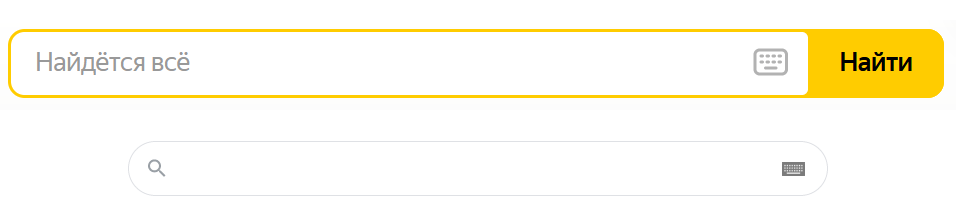
Некоторые особенности просмотра сайтов
Опеделенное число сайтов предоставляют хранящуюся на них информацию в полном объеме не всем пользователям, а только зарегистрированным посетителям. Это значит, что сразу после входа на сайт вы не сможете воспользоваться всеми возможностями, предоставляемыми этим сайтом. Чтобы решить проблему необходимо пройти процедуру регистрации на сайте, нажав кнопку с соответствующей надписью. В результате вам будет выдан уникальный логин и пароль. В дальнейшем при каждом входе на сайт для снятия ограничений нужно будет вводить эти логин и пароль в специальные поля. Процедура регистрации не сложная, занимает не более минуты и заключается в заполнении небольшой анкеты. В большинстве случаев для регистрации требуется указание в анкете работающего ящика электронной почты. После регистрации в этот ящик будет отправлено письмо с важной информацией (логин, пароль, ссылка для подтверждения регистрации или др.). О том, что такое почтовый ящик, читайте здесь. На нашем сайте необходимость регистрации отсутсвует.
Как из Интернета скопировать текст
Текст, размещенный в Интернете, можно скопировать несколькими способами: 1. Сохранить на компьютере страницу сайта целиком: - открыть нужную страницу сайта; - в верхнем правом углу окна браузера нажать на пункт "Файл" и в открывшемся меню выбрать пункт "Сохранить как", щелкнув по нему левой кнопкой мышки (см. изображение). В некоторых браузерах пункт меню "Файл" может не отображаться. В этом случае для сохранения открытой страницы можно воспользоваться "горячими" клавишами. Необходимо на клавиатуре нажать кнопку "Ctrl" и, не отпуская ее, нажать кнопку "S" (в русской раскладке "Ы"). Подробнее о "горячих" клавишах можно узнать из этой нашей статьи;
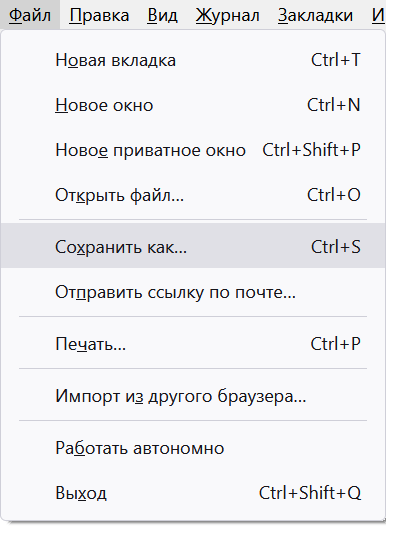
2. Скопировать текста в любой текстовый редактор и сохранить его в виде текстового файла: - открыть нужную страницу сайта; - выделить на ней интересующий фрагмент текста. Для выделения текста необходимо подвести указатель мышки к одному из краев текстового фрагмента, нажать левую кнопку мышки, и, не отпуская ее, переместить указатель мышки к противоположному краю текстового фрагмента. Более подробная информация о работе с мышкой доступна здесь; - поместить выделенный фрагмент текста в буфер обмена Windows. Для этого нужно нажать клавишу "Ctrl" и, не отпуская ее, нажать клавишу "C". Визуально на экране после этого ничего не произойдет; - открыть программу Блокнот, WordPad или любую другую программу для редактирования текста. Для этого нужно зайти в меню "Пуск" (нажать на кнопку с надписью "Пуск" или имеющую вид логотипа Windows, размещенную в левом нижнем углу экрана; в Windows 11 эта кнопкаможет располагаться внизу посередине экрана), затем нажать на пункт "Программы" (если такой пункт там есть, он может называться "Все программы", "Все приложения"), найти в открывшемся списке название необходимой программы и щелкнуть по нему левой кнопкой мышки (см. рисунок);

Как из Интернета скопировать картинку
Чтобы скопировать катринку из Интернета, нужно щелкнуть по ней правой кнопкой мышки и в открывшемся контекстном меню выбрать пункт "Сохранить изображение как…" (или с другим похожим по смыслу названием). Откроется окно, в котором нужно будет указать место для сохранения изображения, название файла, в который оно будет сохранено, после чего нажать кнопку «Сохранить». Бывает, что по каким-то причинам сохранить изображение указанным выше способом не удается. В этом случае из ситуации можно выйти путем создания скриншота части экрана монитора, в которой отображается интересующая картинка. Подробнее о том, что такое скриншот и как его создать, читайте в этой нашей статье.
Как из Интернета скопировать видео
Порядок сохранения видеофайлов, размещенных в сети Интернет, зависит от особенностей этих файлов. Всё видео в Интернете условно можно разделить на 2 основных вида: - видеофайлы, предназначенные для просмотра на локальных компьютерах, предлагаемые для скачивания точно так же, как и обычные файлы. Такое видео недоступно для просмотра непосредственно на страницах сайтов и предлагается для скачивания на локальный компьютер. Только после этого его можно будет смотреть. Порядок загрузки таких видеофайлов из Интернета ничем не отличается от загрузки файлов другого типа (см. следующий пункт этой статьи); - онлайн-видео – видео, предназначенное для просмотра непосредственно на страницах сайтов без предварительной загрузки на локальный компьютер пользователя. Примеры такого видео можно увидеть на таких широко известных сайтах как YouTube, TikTok и др.
Некоторое онлайн-видео можно скопироват на локальный компьютер, просто щелкнув по нему во время просмотра правой конкпкой мышки и выбрав в контектсном меню пункт "Сохранить видео как". Так можно скопировать видео, например, с извествного сайта дистибуции игр Steam (https://store.steampowered.com). Но в большинстве случаев на сайтах можно смотреть видео, но никаких ссылок на его копирование вы там не найдете. Для решения проблемы потребуется использование дополнительных средств. Описание некоторых из них изложено чуть ниже. Для успешного сохранения на локальном компьютере необходимо знать адрес такого видео в Интернете. Обратите внимание, что адрес страницы сайта, на которой размещено видео, и адрес самого видео – это разные вещи. Многие сайты скрывают этот адрес, что делает копирование видео практически невозможным. В то же время видеохостинги, такие как YouTube и многие другие, не скрывают адреса размещенного на них видео. Узнать адрес видео можно следующим образом: - открыть страницу сайта, на которой размещено для просмотра онлайн-видео; - запустить видео, дождавшись когда закончатся разные рекламные ролики и др.; - щелкнуть правой кнопкой мышки по окошку, в котором отображается видео, и в открывшемся контекстном меню выбрать пункт "Копировать URL видео" или пункт с другим похожим названием, щелкнув по нему левой кнопкой мышки (см. рисунок);
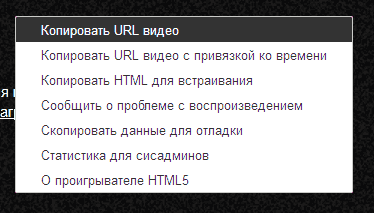
На сайте YouTube узнать адрес видео можно еще одним способом. Нужно открыть страницу с размещенным видео и нажать на пункт "Поделиться", размещенный под окошком с отображаемым видео. Появится строка с адресом видео.
Некоторые способы сохранения онлайн-видео на локальном компьютере:
1. Использование онлайн-конвертеров. Онлайн-конвертер – это специальный сайт, который предлагает услуги по преобразованию файлов одного формата в другой. Неплохими онлайн-конвертерами являются сайты . Как сохранить видео на приемер сайта zamzar.com (видео с YouTube этот сайт не сохраняет): - открыть страницу сайта; - в поле "1" указать адрес видео в сети Интернет (см. выше); - в поле "2" выбрать один из форматов, в который будет преобразовано видео (формат AVI подходит в большинстве случаев); - нажать кнопку "Convert".

Как из Интернета скопировать программу, архив или другой файл
Кроме текста, картинок и видео, в сети Интернет есть очень много файлов других типов (разнообразные архивы, текстовые документы, программы, файлы фильмов и др.). Такие файлы обычно доступны для копирования на локальные компьютеры посетителей сайтов только в том случае, если администраторы сайтов специально создали для этого условия, а именно – разместили специальные гиперссылки для их загрузки. Такие гиперссылки на страницах сайтов, как правило, без особого труда обнаруживаются посетителями, поскольку подписываются соответствующим образом ("Скачать", "Загрузить", "Download" и др.). Если нажать на такую гиперссылку, в большинстве случаев браузер предложит два варианта дальнейших действий (см. изображение):

Бывает, что после нажатия на гиперссылку браузер, не предлагая никаких вариантов действий, начинает сохранять файл на запоминающее устройство компьютера. В этом случае после завершения загрузки файл можно найти в папке "Мои документы" или в папке "Загрузки" (через проводник Windows).
Распространённым источником получения файлов через Интернет являются также разнообразные файлообменные сети, построенные по принципу передачи данных с компьютеров одних пользователей непосредственно на компьютеры других (загрузка файлов через Торент и др.).

 Смартфоны
Смартфоны  Мобильные SoC
Мобильные SoC
 Видеокарты
Видеокарты
 Игры
Игры
 Процессоры
Процессоры